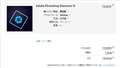このページのスレッド一覧(全2317スレッド)![]()
| 内容・タイトル | ナイスクチコミ数 | 返信数 | 最終投稿日時 |
|---|---|---|---|
| 1 | 3 | 2016年10月24日 04:54 | |
| 9 | 6 | 2016年10月23日 20:35 | |
| 13 | 9 | 2016年10月10日 10:58 | |
| 3 | 4 | 2016年9月29日 22:14 | |
| 5 | 2 | 2016年9月29日 20:56 | |
| 1 | 3 | 2016年9月22日 11:52 |
- 「質問の絞込み」の未返信、未解決は最新1年、解決済みは全期間のクチコミを表示しています
画像編集ソフト > Adobe > Adobe Photoshop Lightroom 6 MLP 日本語版
THETAで撮影したデータを普段から本ソフトで編集しているものです。
まだ全天球の読み込みサポートは正確には始まっていませんが
長方形のデータで読み込めるので書き込んでいます。
書き出したデータを
リコーのソフトでは読めるのですが
PSVRで読めません
書き出しの設定を知っていらっしゃる方
教えてください。
以上、よろしくおねがします。
![]() 0点
0点
バリチンさん
FacebookがPanorama VRに対応したときに、手持ちのEquirectangular画像がVRにならないと言う事が起きました。
XMPメタデータが無い事が原因だったようです。
ProjectionType=equirectangular
とするとVRとして表示されるという情報がありましたが、Exiftool等で一つずつ編集するのも面倒なので、PTGUIを使って、変換してしまいました。
Lightroomは既に埋め込まれているメタデータはそのままにしますが、無いものを新たに付け加えると言うことはしないとと思います。
Exiftoolで出来るようなので、書き出し時にバッチファイルを呼び出すことで、Lightroomで対応できそうですが、試してないので確実なことは分かりません。
ただ書き出し時のバッチファイルでカメラのシリアル番号を削除するのは常に使ってますので、バッチファイルとExiftoolの組み合わせ動作の検証は出来てます。
THETAのソフトがメタデータが無くても読めて、PSVRがメタデータが無いと読まない。と言う事であれば、メタデータを追加すれば良さそうです。
私はTHETAもPSVRも持ってないので検証できませんが、PSVRで読めない画像をFacebookに貼り付けてみてVR表示になるかどうかで、問題の切り分けが出来そうな気がします。
書込番号:20316897 スマートフォンサイトからの書き込み
![]() 0点
0点
或いはLightroomで書き出し時に、メタデータが削除されてしまっていて、THETAでは縦横比のチックのみでメタデータを見ずに読み込んでいる。
とかであれば、PSVRで読めないという事が起きそうです。
Lightroomで編集しない場合はどうなのでしょうか?
THETAのEquirectangular画像を直接PSVRで読み込むことは出来るのでしょうか?
これが出来ない場合はLightroom側の問題では無い可能性があります。
ググってみたところ、THETAを使ってPSVRで表示できてるみたいなので
その可能性は低そうですが…
書込番号:20316947 スマートフォンサイトからの書き込み
![]() 0点
0点
できました。
プレミアから書き出すしか現在方法がないみたいです。
めんどくさいですがしょうがないですね。
書込番号:20325722
![]() 1点
1点
画像編集ソフト > Adobe > Adobe Photoshop Lightroom 6 MLP 日本語版
Lightroom6を使い始めて数ヶ月になります。
PCを圧迫し始めたので、外付けHDDを繋いで、そちらに保存していこうと思っております。
HDDも念のためにBackupとして2つ用意しました。
まず、私は、カタログは用途別に3つ作成しております。
さて、Lightroomを読み込んだら元データがマイピクチャーのなかに2016等の年号のフォルダが自動的に作られ、そこに
入りますよね?
これってカタログ別に出来ているのが確認できないのですが・・・・ただ単に、2015. 2016・・などの年号の名前のついたフォルダが
マイピクチャー内にできているだけで。。。
2016-1 2016-2 2016-3といったように3つのカタログ分が出来ているわけではありません。。。
そして編集後、書き出しは取り敢えずデスクトップにおいて、その後、HDDにコピーなり、Dドライブに移動させて保管してきてます。
またLightroomを閉じる時に効いてくる、Backupというのを こちらも自動的に
場所は選べるとは思いますが、cドライブのユーザの中に作成しております。
このBackupというのは、Lightroomで編集した作業内容(例えばとりみんぐ、、とか)が保存されているんですよね?
この読み込んだ2016等のデータは編集後はいらなくなったら随時処分するなり、HDDにしっかり残していこうとは
想うのですが。
いまは、書き出しデータ以外は全てPCに保存する設定になっているはずなのですが、
今後、Cドライブではなくて
HDDにする場合、今までのものはどうすればいいでしょうか?
HDDにそのまま、移動させたら必ず、データ迷子になりますよね・・?
その場合、検索、、で探してあげれば紐付けることができるのでしょうか?
そのやり方が不安なのですが、どうすればPCからHDDへ、スムーズに移行していけるのでしょうか。。
わかりにくい長文になりましたがよろしくお願いします。
**********************************************************
サイトで検索して調べた
下記の方法を参考にして、一応、HDDのほうへ、Backupというものは移動させてみました
**********************
Adobe Lightroomのカタログデータの移行作業。
このカタログデータとは、Lightroom上で作業した写真の編集データやその他情報です。これが無くなっても、元の写真データは残りますが、現像情報が全て失われてしまうので、要は編集し直しです、死活問題です。
故に今後の為にも移行作業の方法を残しておきます。
やり方は簡単。
Cドライブ(macならMacintosh HD)→ユーザー→ユーザー名→マイピクチャ(macならピクチャ)→Lightroom←この中の全データを新たに移したい保存先(例えば外付けHDDなどにフォルダを作成して)にコピー。
次にLightroomを起動して、ファイル→カタログを開く→コピーした先のフォルダからカタログを選択。するとLightroomが再起動します。
再起動したら、環境設定→一般→その中にある「カタログ初期設定・起動時にこのカタログを使用」で、移動先のカタログデータを選択。
これで次回からは移動先のデータからカタログが読み込まれ、かつ新たな編集データもこちらに書き込まれるようになります。(一応何か写真を編集してみて、元のCドライブに新たなカタログデータが作られていなければ大丈夫です。)
![]() 0点
0点
non0718さん
外付けHDDへの移行は結構面倒なので、移行作業開始前に今後の使い方を含めた計画を立ててそれに基づいた移行作業を行うようにして下さい。
ちなみに、現在の私の状況を簡単に書いてしまうと
C: Lightroom本体ソフトのみ。
H:\Picture\Lightroom
H:\Picture\Original
と言うフォルダー構造になって居て、Lightroomフォルダー内には年代別のカタログファイル。
Originalフォルダー内には年代別にRAWやJPEG等のカメラで撮影したままの元データが入っています。
元データは複数のカタログに登録する場合が有り、用途によって同じ現像設定だったり
違う現像設定だったり、或いは複数の年代別カタログから選択した画像のみを統合した
フォトアルバム作成用的なカタログ書き出しを行う場合も有ります。
では、質問に答えていきます。
> さて、Lightroomを読み込んだら元データがマイピクチャーのなかに2016等の年号のフォルダが自動的に作られ、そこに
> 入りますよね?
入りますよね? と言う質問の答えてとしては、読み込み時にどうされていますか?
と言う確認をしなければなりません。
自動的に作られ、と言う事ですので読み込み時にはコピーを選択されていると思います。
その場合、保存先指定で整理が日付別になって居ればご質問のような
日付形式、例えば 2016/2016-10-19 のようなフォルダーがマイピクチャに作成されてコピーされます。
> そして編集後、書き出しは取り敢えずデスクトップにおいて、その後、HDDにコピーなり、Dドライブに移動させて保管してきてます。
これは、書き出すことで現像結果としての画像を作りますので、この様な方法しかないでしょう。
Dドライブに移動するならDドライブに書き出す方が移動時に時間が短縮出来ると思います。
> またLightroomを閉じる時に効いてくる、Backupというのを こちらも自動的に
> 場所は選べるとは思いますが、cドライブのユーザの中に作成しております。
> このBackupというのは、Lightroomで編集した作業内容(例えばとりみんぐ、、とか)が保存されているんですよね?
カタログのバックアップで終了するたび、が選択されていればそうなります。
これは、カタログ自体のバックアップですので作業内容の全てが保存されています。
> この読み込んだ2016等のデータは編集後はいらなくなったら随時処分するなり、HDDにしっかり残していこうとは
> 想うのですが。
> いまは、書き出しデータ以外は全てPCに保存する設定になっているはずなのですが、
Lightroomの仕様上、編集後はいらなくなったら随時処分、した時点から、基本的に処分した画像の現像をする事が出来なくなります。
つまり、書き出しが出来なくなります。
Lightroomの使用目的が、この書き出した画像を生成する事で、書き出し以降、書き出した画像が元画像相当になるのであれば、処分しても構わないと思います。 これは、使い方次第なのでご自身で判断されて下さい。
> 今後、Cドライブではなくて
> HDDにする場合、今までのものはどうすればいいでしょうか?
> HDDにそのまま、移動させたら必ず、データ迷子になりますよね・・?
はい、迷子になります。
> その場合、検索、、で探してあげれば紐付けることができるのでしょうか?
はい、元に戻ります。
> そのやり方が不安なのですが、どうすればPCからHDDへ、スムーズに移行していけるのでしょうか。。
カタログと元データの管理方法は、人それぞれ、と言って良いぐらい、個性が出ると思います。
複数のカタログを作成されて運用されているようですので、テスト用のカタログを作って
データ移行のシミュレーションをしてみてはどうでしょう?
> 下記の方法を参考にして、一応、HDDのほうへ、Backupというものは移動させてみました
上で書いたカタログのバックアップであれば、それで良いと思います。
移行作業完了後、カタログを閉じた時の保存先をHDDの方になる様に指定し直して下さい。
そうでないと、多分、C:ユーザーの中に保存されてしまいます。
お話を聞いた限りでは一番簡単な方法としてはLightroomのカタログをHDDに移動(コピー)
元データはHDDに何らかしらのフォルダー(ピクチャーフォルダー相当)を作り、その中に
年代別のフォルダーごと移動(コピー)。
リンクを検索しなおして、元に戻す。
最後に読み込み時の保存先をHDDになる様に変更。
と言う流れになるのではないかと思います。
とりあえず、移動はせずにすべてコピーして、コピー先で完全に移行できたことを確認してから
Cドライブ内のファイルを消せばよいのではないかと思います。
あるいは、コピーして移行作業後、Backup用HDDにCドライブバックアップとして移動。
HDD側のバックアップとは別管理。 って感じですかね。
心配ならば、画像を全選択してBackup用HDDにカタログとして書き出し(元画像込み)してみて下さい。
HDD容量が余っていればですが。
あと運用方法としてですが、
> この読み込んだ2016等のデータは編集後はいらなくなったら随時処分するなり、HDDにしっかり残していこうとは
> 想うのですが。
いらなくなったら処分出来る、と言う使い方ならば、使った画像のみを元画像込みでカタログとして書き出して残りは全て処分という方法も有るかと思います。
使った画像以外は必要無い人はコレクション、ポートフォリオ的にカタログ書き出しも一つの方法だと思います。
以上です、何かあればまたご質問下さい。
書込番号:20291799
![]()
![]() 3点
3点
もう一つ。
外付けHDDがUSB接続のものであれば多分問題はないと思いますが、
ネットワーク接続のNASと言う種類(LANDISKとか)の場合はカタログをHDDに
置く事は出来ませんので、その場合はPC内のC、Dドライブに保存して下さい。
その場合、バックアップもHDDには取れない可能性が有りますので
エクスプローラ等でBackup用HDDにコピーすれば良いと思います。
手作業になりますが、バックアップ用のフリーソフトも使える場合が有ります。
バックアップ用フリーソフトを使って、作業用HDDからBackup用HDDへの
バックアップを簡素化する方法も有りますので、移行後にでも検討してみて下さい。
書込番号:20291802
![]() 3点
3点
移行作業の参考になるかもしれないので…
私が以下の様なフォルダー構造にしているのには意味が有ります。
H:\Picture\Lightroom
H:\Picture\Original
カタログと元ファイルの関係は相対位置なので、例えばPictureと言うフォルダーごと
すべて別のHDDに移動やコピーを行っても、画像が迷子にならないと言う事が有ります。
これを踏まえて、HDDにLightroomフォルダーと元画像のフォルダーを分けて入れる事は
お勧めしません。 何かしらフォルダーを一つ作って、その中に入れてみて下さい。
とりあえずテストでカタログを作って試して見て下さい。
元画像もコピーした書き出したカタログはこれと似たようなフォルダー構造になってますので
どこに移動しても正常に見る事が出来ます。
書込番号:20291837
![]() 1点
1点
>540iaさん
懇切丁寧なアドバイスありがとうございます!!
明日は早朝より仕事(撮影)なのでじっくり、また帰宅後に
ご説明通りにテストカタログ作成して、実験してみます!
ところで、「私が以下の様なフォルダー構造にしているのには意味が有ります。
H:\Picture\Lightroom
H:\Picture\O」
の
「H:」 。。。。というのは、パソコンのコンピュータ内にでてくる、
Cドライブ、Dドライブ、そして、HDD等の外付けのHDD等になりますか?
***************************
わたしのHDDはUSBケーブルでつなぐ、エレコムの外付けHDDになります。
ネットワーク接続のNASと言う種類(LANDISKと・・・というのは、オンラインで借りられる
Yahoo!ボックスみたいな、クラウドみたいなものでしょうか?。。
因みに、そういうのは、利用してません。^^
************
3つ目の540iaさんのアドバイスで、
移行作業の参考になるかもしれないので・・・の
説明がなかなか解釈できなくて頭抱えてました^^;;
メカに弱く、Lightroomを熟知しておらず、理解力に乏しくて
ほんとに、情けない限りです・・・。
とにかく、再度こちらを読み返して、
時間ある時に、じっくり構想ねってみようと思います。
取り急ぎお礼申し上げます!
書込番号:20296527
![]() 0点
0点
non0718さん
H: と言うのはパソコンではドライブレター(ドライブに割り当てられる文字)と呼ばれるもので、Aから始まりZまで有ります。
通常はCドライブから始まり、市販品ではDドライブがユーザーデータ用として確保されていると思います。
次のEドライブはCD-ROMとかのドライブになることが多いですかね…
外付けHDDをUSBで繋ぐとその次のドライブレターFが使われ、以降、続いていきます。
私のパソコンはC、Dに続いてEからIまでが内臓のHDDになっています。
と言う事で、H: は内臓HDDです。
これらはパソコンの構成によって変わりますので、ご自身のパソコン環境で読み替えて下さい。
USBで繋いだ外付けHDDは多分F:ドライブか、バックアップ用も同時に繋ぐとG:ドライブも出てくるかと思います。
このドライブレターは自由に変えることが出来ますが、通常は変えなくても良いと思います。
ただ、状況によっては勝手に変わってしまうことも有りますので、そう言う事も有る、程度に、頭の片隅に入れておけば良いでしょう。
LANDISKと言うのはアイオーデータの商品名で、USBではなくネットワーク接続するタイプのものです。
購入されたのがUSB接続の外付けHDDとのことですので、この件については、関係有りませんの忘れて下さい。
書込番号:20296987 スマートフォンサイトからの書き込み
![]() 1点
1点
>540iaさん
読ませていただいてとても参考になりそうなのでじっくり整理するべくHDDも買い込んでいたのですが、、、なヵなか
手付かずで、お返事もおくれてしまってすみません!忙しくて撮影したデータを
次々Lightroomに読み込んで行くばかりで、まだちゃんとPCやLightroomの整理が出来ておらず・・・。
なんです。早くしないとヤバイのですが^^;
書込番号:20324740
![]() 1点
1点
画像編集ソフト > Adobe > Adobe Photoshop Elements 14
Photoshop Elements 14 / 14.1 が終了との事 … クスン !!
Photoshop Elements 15 は (Photoshop CC 同様) 使用期間限定版 (?) に
なるのかな。。
![]() 2点
2点
interlace さん、ありがとう御座います m(_ _)m!!
PSE14.1 と PSE15 どちらが良いか ちょっと悩んでみます。。
書込番号:20272368
![]() 2点
2点
バージョンアップは年1回の年中行事なのですから、別にどうということはないです。
PSEはサブスクリプション版へ誘導するための入門ソフトですから、買い切り制がなくなることも、当分はないでしょう。
いまなら、無償アップグレード権付の14が買えますから、値段で迷っているようなら、それを買ってください。
どうせたいして違わないですよ。
書込番号:20272797
![]() 3点
3点
サブスクリプション版 ではないとの事 ( ? ) 安堵致しました。
Photoshop の機能縮小版だった LE や PSE は、良く云えば 差別化
であり、そして、力の出し惜しみ (失礼) かも知れません ( ・ ・ ;
でも、PSE14 は、体験版ですが、かなり便利だと感じました !
例えば 範囲選択で … すみません、ちょっとここまでで中座しま
す m(_ _)m
書込番号:20275402
![]() 1点
1点
例えば 範囲選択で … A4用紙 (約 210×297mm) などに印刷する事を前
提に、切り抜きする場合、私は 848×600 pxの比率で範囲選択するので
すが PSE14だとこれが可能です !!
ところが 範囲選択で … 1px 幅で縦または横を選択したいときがあると、
(α6000, α7D, D100で撮った) 3008×2000px 画像で 確実に縦1pxを8回
範囲選択して 選択範囲を反転、切り抜きする事で 3000×2000pxに変換
する事が出来るハズですが … PSE だと意外と苦労します。
うーん、明日もし時間があったら PSE14を探してみます。
書込番号:20277443
![]() 1点
1点
???
カンバスのサイズの変更で3000x2000pxにするのでは、ダメですか?
https://helpx.adobe.com/jp/photoshop-elements/using/cropping.html#change_the_size_of_the_canvas
書込番号:20277847
![]() 0点
0点
「
カンバスのサイズの変更
カンバスは、画像ウィンドウ内にある、既存の画像の周りのワークス
ペースです。
あらゆる編集が行える画像の領域です。
カンバスのサイズは、画像のどのサイドでも、拡大縮小できます。
追加したカンバスは、背景レイヤーに現在選択されている背景色で表
示されるか(デフォルト)、カンバスサイズウィンドウで選択したカ
ンバス拡張カラーで表 示されます。
他のレイヤーでは、追加されたカンバスは透明です。
」
( [20277847] URL ( adobe サイト ) より引用 )
「
1. 画像/サイズ変更/カンバスサイズを選択します。
2. 次のいずれかの操作を行います。
「幅」および「高さ」ボックスに新しいカンバスのサイズを入力します。
定規ド ロップダウンから測定単位を選択します。
「相対」を選択し、カンバスのサイズを拡大または縮小する値を入力しま
す(カンバスのサイズを縮小する場合は負の値を入力します)。
各辺を 2 インチずつ拡大 するなど、指定した量だけカンバスを拡大する場
合は、このオプションを使用します。
3. アンカーアイコン上の矢印をクリックすると、新しいカンバス上で既存の
画像を置くべき位置が示されます。
4. 拡大したカンバスのカラーを変更するには、カンバス拡張カラーメニュー
から、オプ ションを選択し、「OK」をクリックします。
」
( 同上 )
これから読んでみます … けれど、PSE14お試し期間は終了です。
書込番号:20281681
![]() 1点
1点
>これから読んでみます … けれど、PSE14お試し期間は終了です。
15の体験版があります。
基本的な機能は変わらないと思います。
書込番号:20281887
![]() 0点
0点
interlaceさん レスありがとう御座いますm(_ _)m!!
今まだ、外出 (出張) 先です。
東京に戻ったら、PSE15 試してみます。
今朝 (未明) スマートフォンに e-mail が届きました。「
Photoshop Elements 15の無償体験版をご利用いただき、ありがとう
ございます」
ダウンロードしただけで、インストールはこれからなのですが。。
ちなみ、PSE14もケーズデンキで見つけて 14,904円でした。
書込番号:20282633
![]() 1点
1点
画像編集ソフト > Adobe > Adobe Photoshop Lightroom 6 MLP 日本語版
adobe ライトルーム6のパッケージ版を購入しましたが 自分のパソコンがWIN10(64bit)のためか CD-ROMからの読み込みが途中でブロックされてダウンロードできず困っています。
自分のパソコン;のCPU(AMD)を最新のものにアップデートして いろいろ試して見ても読み込みできず困っています。
*出来ましたら何とか救済出来る方法を ご教授願いたく 先輩諸氏のお知恵を貸して下さいませんでしょうか。
なにとぞよろしくお願い致します。
//
![]() 0点
0点
具体的にどういう動作をして、どういう表示が出たのか、正確に書いてください。
CDをいれたら勝手にメッセージが出たのですか?。出たならその内容を正確に文字通り書いてください。
そうでないなら、どういう操作をしたらどうなったのか、その手順も含めて書いてください。
書込番号:20208513
![]() 1点
1点
ご心配、ご指摘を有難うございます。
その後別途に知人などにもお尋ねし、自分でもアレコレ試して見ましたが該当のソフトはWIN10には対応していないとのことですので 残念ですが一先ず諦めることにしました。
折角ご心配下さったことに感謝申し上げ、ご迷惑かけましたことをお詫びいたします。
有難うございました。
// 以上
書込番号:20248428
![]() 1点
1点
>fotomax21さん
私、Windows10 64bit でLightroom 6 パッケージ版 使っています。
パソコンのスペックは並程度(Core-i5,メモリ8G)ですが特に何もトラブルもなく、快適に使っています。
とてもよいソフトなので、ぜひ諦めずに使ってみてください。
CDからうまくいかないようでしたら、体験版をダウンロードしてみてはいかがでしょ?
まず体験版を下記からダウンロードしてインストールしてみてはいかかですか。その後、fotomax21さん購入済パッケージ版のシリアルナンバーを入れれば永久版として使い始められると思いますよ
https://helpx.adobe.com/jp/creative-suite/kb/download-install-trials.html
書込番号:20249953
![]() 0点
0点
HDD上にdisk1という名前のフォルダーを作成して、その中にCDの中身をすべてコピーしてみてください。
そのdisk1の中にあるインストーラーを使用してインストールできませんか?
書込番号:20250060
![]() 1点
1点
画像編集ソフト > Adobe > Adobe Photoshop Lightroom 5 日本語版
昨日、Lightroomをインストールしてわからないことがあるので相談に乗ってください。
Lightroomを会社と自宅のパソコンで使おうと思っています。
外付けHDDを持ち込むことは難しいため、OneDrive にカタログ?を置き共有しようと思っています。
しかし、会社のパソコンではLightroom CC が使えないことがわかり
今現在、会社はLightroom5・自宅はLightroomCCとバージョンの違う状態でインストールされています。
ためしに自宅で適当に現像した写真を会社のパソコンで開きましたがバージョンが違うとエラーが。
かすみ除去をLightroomで使いたかったのですが、PhotoshopCCでも出来るのを知ったので
自宅のLightroomCCもLightroom5にしたいのですがやり方がわかりません。
バージョンを変える方法はありますでしょうか?
そもそも、OneDriveでの使い方は間違っているでしょうか?
割り切って別々で使った方がいいですか?
よろしくお願いいたします。
![]() 1点
1点
前提として、会社のデータを持ち出したり、クラウドに落として自宅のPCで作業すること自体、
セキュリティポリシーとして許されているのでしょうか?
うちの環境では、Lightroom5とCCが同じPCにあり稼働していますので、パッケージの
Lightroom5を買ってインストールすれば使えるでしょう。
書込番号:20249578 スマートフォンサイトからの書き込み
![]() 3点
3点
>jm1omhさん
コメントありがとうございます。
仕事を家に持ち込んで…とかではないのでそれは大丈夫です。
私用で使うだけです。
私用も了承済みなので大丈夫です。
また別途でLightroom5を買うしか方法はないのですね…。
諦めるしかなさそうですね。
ありがとうございました。
書込番号:20249790 スマートフォンサイトからの書き込み
![]() 1点
1点
画像編集ソフト > Adobe > Adobe Photoshop Elements 14
Elements10で写真の整理を行ってきました。
最近RAWの写真データを使用するようになったのですが、Elements10では非対応のため、最新版への乗換を検討しています。
体験版で確認したところ、
Elements10にあったキーワードタグのメモ欄がElements14では見当たりません。
例えば、人物タグのキーワードタグ編集では、
Elements10は、、カテゴリ、名前(ふりがな)、名前、メモの欄がありますが、
Element14では、名前、グループの欄しかありません。
google等でも検索してみたものの、メモ等の機能を廃止したのかどうかわかりませんでした。
Elements14でキーワードタグのメモの記述方法あるいは、機能廃止についてご存じの方がいらっしゃいましたら、
お教えください。
よろしくお願いします。
![]() 0点
0点
それは、Elements本体ではなく、付属ソフトのOrganizerの機能ですが、キーワードタグのメモ欄は使えますよ。
人物、場所、イベントタグは、キーワードタグとは別に、Organizer 12から追加された機能です。
それぞれに特化した別のタグ機能ですが、人物タグにはメモ欄はありません。
なお、スマートタグはOrganizer 13で廃止されました。
https://helpx.adobe.com/jp/elements-organizer/using/tag-media.html
書込番号:20216292
![]()
![]() 1点
1点
>P577Ph2mさん
情報ありがとうございます。
なるほど、人物、場所、イベントタグは、キーワードタグとは別なのですね。
Elements10では、
キーワードタグとして、人物、場所、イベントがあるので、
それぞれに、名前(ふりがな)もメモ欄もあるわけですね。
Elements10のデータをElements14に移行すると、
キーワードタグの人物は、キワードタグではない人物タグに変換されて、
ふりがな、メモの情報は破棄されてしまうようです。
もしかすると、データベース上には残されているかもしれませんが、
少なくとも、Organaizerからは参照することはできないようです。
Elements10の人物のサブカテゴリ(Aさん、Bさん、、、、、)のカテゴリを人物から、
オリジナルのキーワドタグ(例えば、Elements10人物)に変更してから、
Elements14に移行すれば、既存データ(人物のふりがな、メモ)を活用できるかもしれません。
機会があれば、確認してご報告します。
書込番号:20218405
![]() 0点
0点
Elements10の「人物」を「人物Elements10」とリネームしてから、
Elements14のカタログ変換を実施すると、
キーワード「人物Elements10」が作られ、
メモやふりがなもそのままでした。
この場合、当然ですが、人物タグの中は空です。
恐らく、自動顔認識などを利用する場合、人物タグの情報がないので、
名前の再入力等が必要になるのでしょうね。
Photoshop Albumのタグ機能が気に入り、
写真管理ツールとして使い続けています。
Adobeにはもう少し既存ユーザを考慮した対応を望みます。
もしかすると、ベータ版評価(あるのかな???)にでも参加して、
コメント等を出せばよいのかもしれませんが....
書込番号:20226168
![]() 0点
0点
クチコミ掲示板検索
新着ピックアップリスト
価格.comマガジン
注目トピックス
(パソコン)